Återställ förlorade / raderade data från dator, hårddisk, flash-enhet, minneskort, digital kamera och mer.
Common Sense and Recover Method of Audacity File på Windows
 Uppdaterad av Somei Liam / 26 feb 2021 09:00
Uppdaterad av Somei Liam / 26 feb 2021 09:00Audacity, fri och öppen källkod ljud programvara, gör det möjligt för företag att göra ljudproduktion i sina egna händer. Det fungerar bra med möjligheten att spela in flera spår samtidigt och har användbara funktioner.

Det sätt som det fungerar, liknar annan mjukvara, är att den sparar en fil varje 6 sekunder för att hålla från att generera en jätte ljudfil i minnet under inspelningen. Dessa är .au-filer. Så snart inspelningsprocessen är klar sparas den inspelade data i en tillfällig mapp.

Om vi upplever oväntade situationer när du använder Audacity, till exempel plötsliga strömavbrott, virusattacker, programkrascher etc. Projekten vi arbetar på kommer sannolikt att gå vilse. Vad ska vi göra vid denna tid?
Oroa dig inte, vi kommer att prata om någonting du ska se på Audacity och Audacity-inspelningsinsättningsmetoden på Windows nedan.

Guide Lista
1. Något du Shoulod Konw av Audacity
Audacity-inspelningsfiler lagras vanligtvis i Sessionsdata mappen och när vi öppnar den här mappen ser vi filerna som automatiskt sparas av programvaran, varav en är en sex sekunders ljudfil som vi kan öppna i Audacity.
Som standard är platsen för den tillfälliga mappen för Audacity vanligtvis följande:
C: \ Användare \ ditt användarnamn \ AppData \ Local \ Audacity \ SessionData
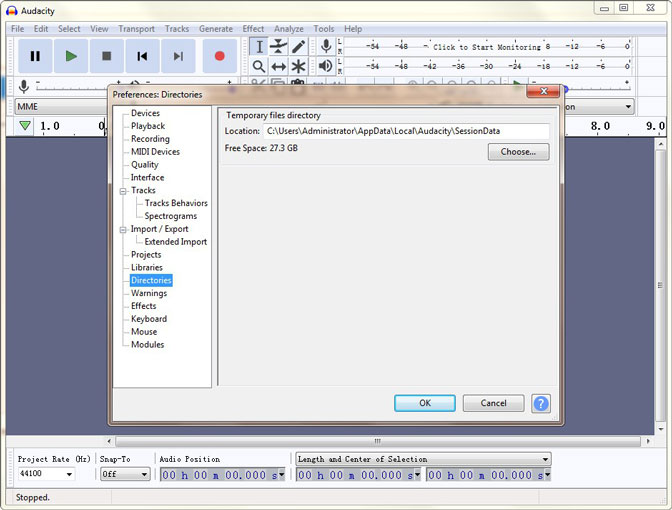
2. Automatisk återhämtning av krasch
Under pågående arbete, om Audacity-programmet kraschar och du inte sparade ändringarna i projektet eller har en inspelning som ännu inte sparats som ett projekt, har Audacity funktionen att återställa data vid nästa lansering från en Autosaving-återställningsfilen.
Nästa gång du startar programmet visas en återställningsdialogruta som nedan och frågar om att återställa projektet.
Det kommer att visa projektnamnet i listan över återvinningsbara projekt med datum och tid för autosave-filen som föregås av antingen projektets namn eller Nytt projekt om projektet aldrig sparades som en .aup-fil.
Klicka på Återställa projekt att återställa de olagrade data för alla projekt och ladda de återställda vågformerna.
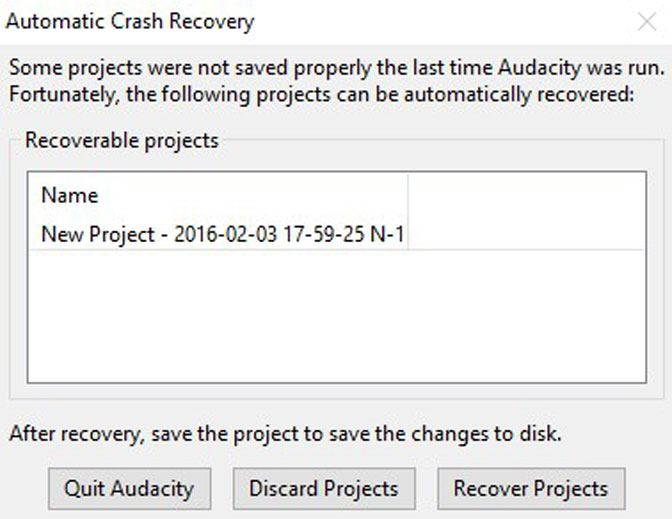
Om automatisk kraschåterställning inte svarar, stäng inte projektet eller spara några ändringar förrän manuell återställning är klar.
I det här fallet bör du stänga av datorn före manuell kraschåterställning, tvinga sluta Audacity i systemuppgiftshanteraren för att skydda de tillfälliga data för nästa lansering av Audacity.
Men vad vi måste vara medvetna om är att projektets historia inte kan återställas. Du kan bara återställa projektstatus vid inspelning strax före kraschen.
3. Metoder för återställning av Audacity-inspelningsfil
Användning 1: Använd datordrift för att hämta Audacity-inspelningsfilen
Du kan återställa osparade AUP-projektfil från Audacitys temporära mapp. Få den exakta platsen för temporära filer från in Kataloginställningar.
Operation 2: Användbar programvara för Audacity Recording File
Du kan återställa Audacity Recording File, det säkraste och enklaste sättet att använda FoneLab Data Retriever programvara. Även nybörjare kan återställa borttagna eller förlorade filer från Audacity, SD-kort, hårddisk och mer enkelt.
Förutom att återställa inspelningsfilen kan programvaran också återställa ord, excel, Audio, Bild, Video och andra typer av data.
FoneLab Data Retriever - återställ data för borttagning / borttagning från dator, hårddisk, flash-enhet, minneskort, digitalkamera med mera.
- Återställ foton, videor, dokument och mer data med lätthet.
- Förhandsgranska data innan återställning.
steg 1 Ladda ned och installera FoneLab Data Retriever på din dator.
steg 2 Välj data typ och läge av data som ska skannas i huvudgränssnittet.
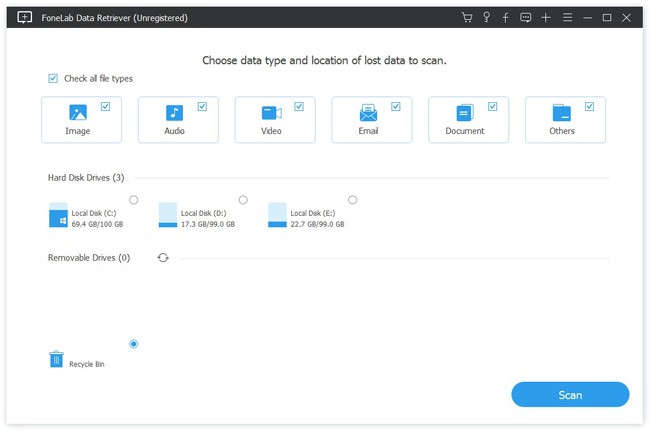
steg 3 Klicka på scan knappen startar programmet hämtning av borttagna filer på din enhet. När det är klart kommer du att ta med i resultatfönstret. Om alltför många filer skannas ut kan du också använda Filter funktion.

steg 4 Kontrollera inspelningsfilen du vill hämta och klicka på Recover knapp. Några minuter senare kan du få tillgång till dina filer normalt.
Slutsats
- För att återställa din Audacity-inspelningsfil, FoneLab Data Retriever är rätt val för dig.
- Den här programvaran garanterar datasäkerheten - när du hämtar tappade filer lagras inte någon av dessa data till sin server.
- Du kan bara ladda ner den till din dator och se om dina dokument kan återställas före betalningen.
- Om du har någon annan fråga om återställning och alternativ för Audacity-inspelningsfil kan du dela mer detaljerad information i kommentarerna.
